
Představení velmi přizpůsobitelného linuxového prostředí KDE Plasma 6 | Kapitola 5
Seznam kapitol
Podíváme se na novou verzi prostředí KDE Plasma 6. Jde o prostředí s rozsáhlými možnostmi přizpůsobení, proto si projdeme celkové nastavení pracovního prostředí. Vše se dá přizpůsobit plně individuáně.
Pokračujeme sekcí Připojená zařízení.
Připojená zařízení
Bluetooth
Pokud používáme bezdrátové zařízení přes Bluetooth, zde nastavíme jeho připojení. Připojení přes Bluetooth se nastavuje pomocí takzvaného párování, to provedeme volbou Přidat nové zařízení. Po vyhledání zařízení budeme často muset párování potvrdit na daném zařízení. Zde ukázka připojeného telefonu.

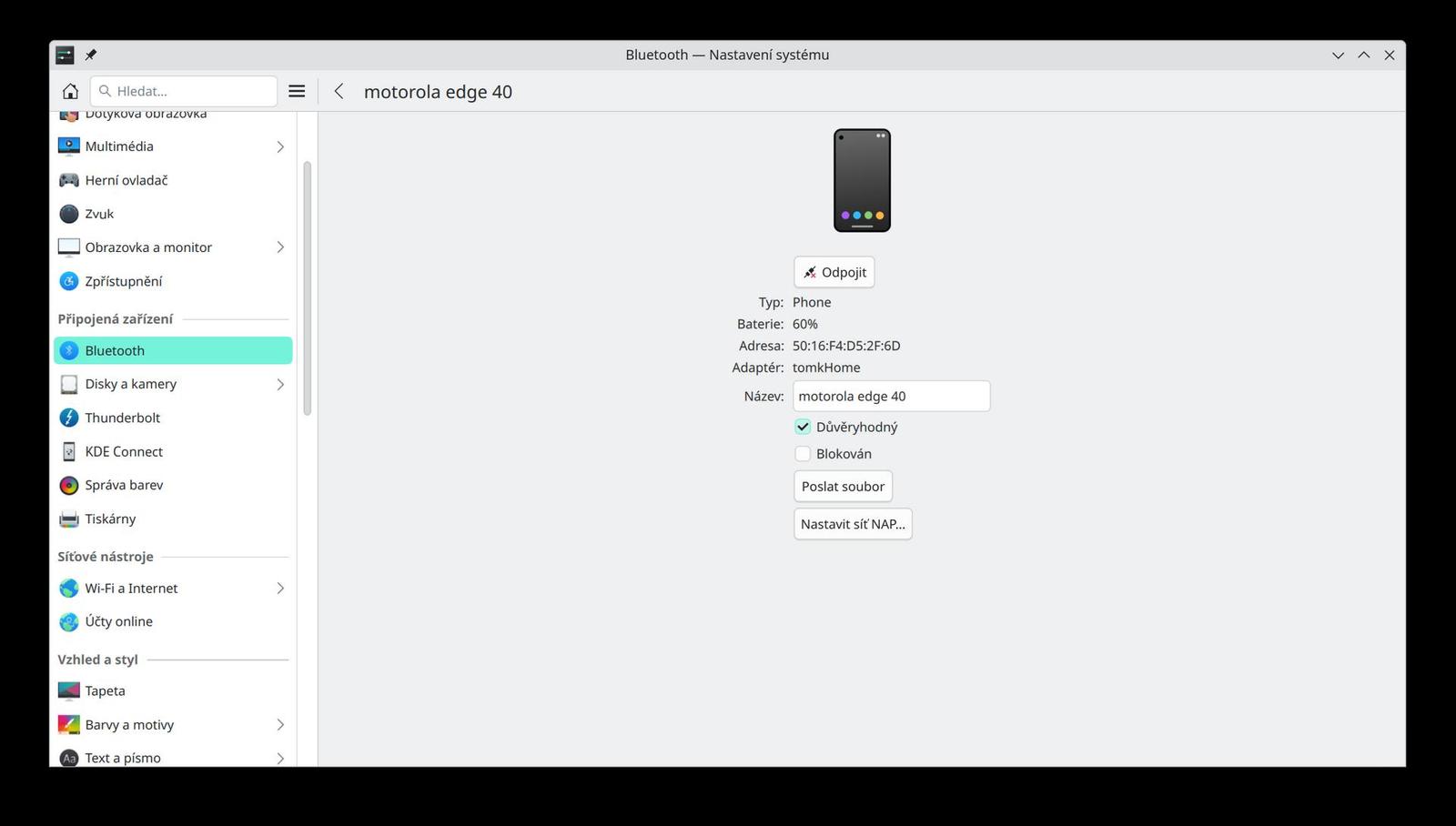
Disky a kamery
- Automatické připojování zařízení – pokud chceme, aby se paměťová zařízení připojovala automaticky, zde to můžeme nastavit. Na výběr máme zapojení po přihlášení, hodí se pro zařízení připojené permanentně, další volba je Po zasunutí. Toto je vhodná volba pro USB flash disky a externí disky. Osobně preferuji ruční připojení a nenastavuji.
- Digitální fotoaparát – místo, kde nastavujeme připojení fotoaparátu, pokud nepodporuje klasická USB mass storage protokol. Většinou jde o starší zařízení, dnes se používá již méně.
- Činnosti zařízení – nastavení předvolených činností, které mají být po připojení zařízení nabízeny. Například, když připojíme svazek úložiště, chceme mít možnost ho otevřít ve správci souborů. Toto nastavení se může hodit.


KDE Connect
Sekce pro ovládání stejnojmenného programu. Umožňuje propojení s mobilním telefonem a vzájemné využívání prostředku mezi oběma zařízeními. Například stažení a posílání souborů či ovládání systému souborů na mobilu z počítače. Zajímavé je též dálkové ovládání počítače, potom mobil slouží jako trackpad. Součástí tohoto programu je i aplikace pro posílání a správu SMS zpráv přímo z počítače. K dispozici je i mnoho dalších možností integrace mobilního telefonu a počítače. Prozkoumejte, co je pro vás užitečné.

Správa barev
Zde můžeme ovlivnit zprávu barev nastavením Color profile.Vybereme, které nastavení se pro nás hodí. Pokud máte stažený soubor s kalibrací monitoru od výrobce monitoru, je vhodné ho zde importovat. Pozor, tato volba nebývá nainstalovaná ve všech distribucích Linuxu. Pokud chcete doinstalovat, hledejte balíček colord-kde.


Tiskárny
Místo pro nastavení tiskárny. Můžeme zde nastavit i síťové tiskárny. Rozpoznávání připojených síťových tiskáren funguje celkem spolehlivě. Z detailu k jednotlivým tiskárnám se dá vytisknout testovací stránka.

Síťové nástroje
Wi-Fi a internet
Velmi dobrá volba pro základní nastavení sítě pro desktopové použití. Nové rozhraní přidáme pomocí tlačítka plus, pomocí křížku naopak rozhraní odstraníme. Pokud chceme vidět i virtuální síťové rozhraní, musíme povolit v nastavení – ikona klíče. Osobně se mi osvědčilo toto rozhraní používat pro základní operativní nastavení.

Dále je zde možno nakonfigurovat Proxy, pokud to používáte. Předvolby připojení nechávám v základu.
Firewall
Pokud máte nainstalován ovládací modul KDE pro firewall, jeho panel se objeví zde. Pokud si ho budete chtít nainstalovat, hledejte balíček Plasma-firewall.
Ǔčty online.
Pokud chceme prostředí KDE integrovat s účty online služeb, zde je možnost. Důležité je především, pokud jsou používány podporované cloudové služby. Nepoužívám a též zde nemám nastaven účet Google. Pokud ovšem používáte aplikace KDE PIM, může to být vhodná volba.




























